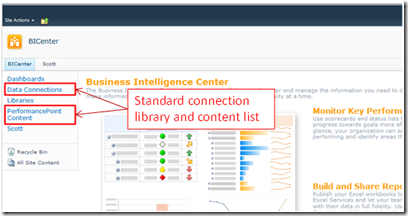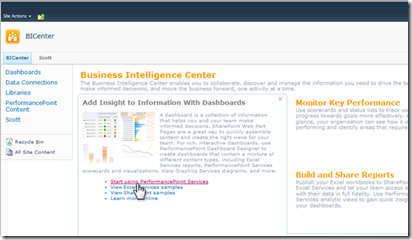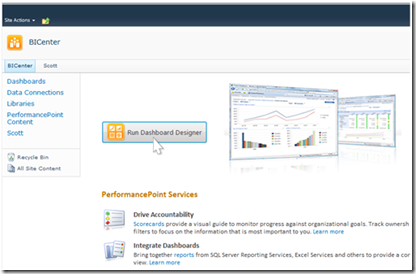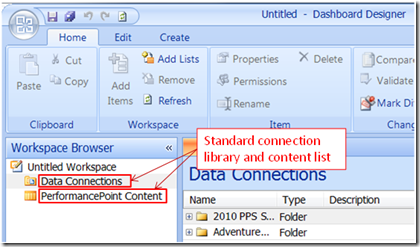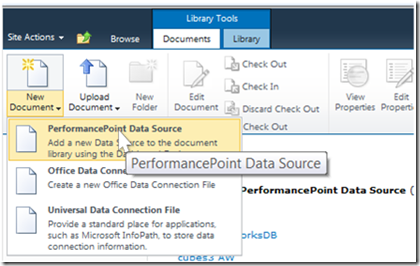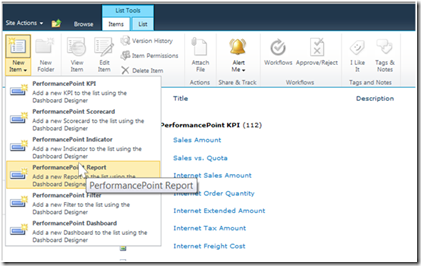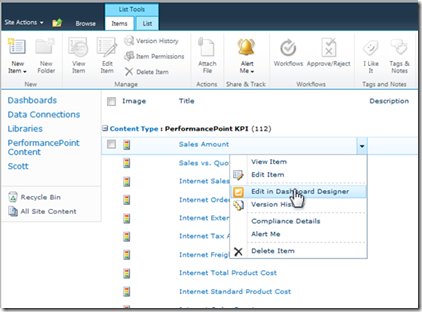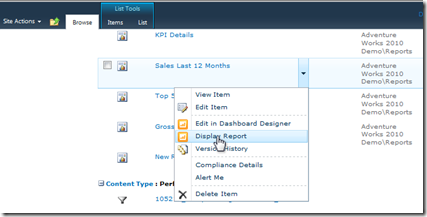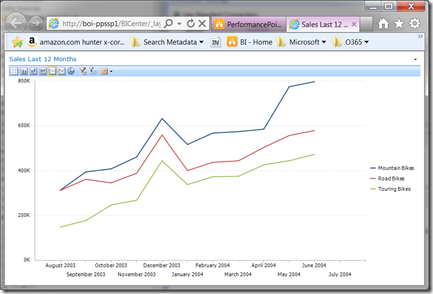Bibliotecas de Conexão de Dados do PerformancePoint e Listas de Conteúdo no SharePoint
Artigo original publicado na terça-feira, 29 de novembro de 2011
Todos os itens que você cria ao desenvolver soluções de BI usando o PerformancePoint são armazenados no SharePoint. As fontes de dados do PerformancePoint são armazenadas em bibliotecas de documentos do SharePoint especializadas. O conteúdo do PerformancePoint é armazenado em listas do SharePoint especializadas; todos os scorecards, KPIs, indicadores, relatórios, filtros e painéis que são criados como parte de uma solução do PerformancePoint são armazenados em listas do SharePoint.
Explore o SharePoint com a BI Center
Você pode explorá-lo criando um novo site usando o modelo da Central de BI (para obter instruções sobre como fazê-lo, consulte Introdução à Central de Business Intelligence). Os novos sites da Central de BI contêm uma biblioteca chamada "Conexão de Dados" e uma lista chamada "Conteúdo do PerformancePoint". Links para a biblioteca de conexões de dados e a lista de conteúdos do site estão disponíveis na área de início rápido, conforme mostrado na seguinte imagem:
A biblioteca "Conexão de Dados" é o local padrão para armazenar as fontes de dados do PerformancePoint, e a lista "Conteúdo do PerformancePoint" é o local padrão para armazenar os relatórios, scorecards, filtros, layouts de painel etc. do PerformancePoint.
Quando você inicia o PerformancePoint Dashboard Designer (para obter informações sobre o Dashboard Designer, consulte Introdução: PerformancePoint Dashboard Designer) a partir do link na Central de BI, conforme mostrado na seguintes imagens, ele se conectará a esses locais e permitirá que você crie e edite as fontes de dados e os itens de conteúdo que integram um painel do PerformancePoint:
No Designer, você pode visualizar as bibliotecas de fonte de dados e listas de conteúdo que está usando. Por exemplo, isso é o que você verá quando iniciar o Designer a partir de um site da Central de BI:
Você pode criar bibliotecas de fonte de dados e listas de conteúdos adicionais em seu site da central de BI para armazenar suas fontes de dados e projetos de painéis. Você pode usar várias bibliotecas de fonte de dados e listas de conteúdo para particionar os ativos que compõem suas soluções para que possam ser protegidos de forma adequada e organizados com base em áreas organizacionais, tipo de solução etc.
Como usar o PerformancePoint em qualquer site que não seja da Central de BI
O PerformancePoint também pode ser usado sem criar um site da Central da BI. As bibliotecas de fontes de dados e as listas de conteúdo do PerformancePoint podem ser criadas em qualquer site no qual o PerformancePoint esteja disponível. Essas bibliotecas e listas fornecem a você acesso direto ao SharePoint Designer para criar e editar fonte de dados, relatórios, scorecards etc.
Para criar uma nova fonte de dados a partir de uma biblioteca de conexões de dados do PerformancePoint:
- Abra a biblioteca de conexões de dados
- Selecione "Documentos" na barra de ferramentas da biblioteca
- Selecione "Novo Documento"
- Selecione "Fonte de Dados do PerformancePoint" no menu resultante (veja a imagem abaixo). O PerformancePoint Dashboard Designer será iniciado, e uma nova fonte de dados será criada.
Para criar um novo relatório, filtro, scorecard etc. a partir de uma lista de conteúdos do PerformancePoint:
- Abra a lista de conteúdos
- Selecione "Itens" na barra de ferramentas da lista
- Selecione "Novos Itens"
- Escolha o tipo de item que você gostaria de criar (veja a imagem abaixo). Novamente, o PerformancePoint Dashboard Designer será iniciado, e um item do tipo selecionado será criado.
Fontes de dados, relatórios, scorecard etc. do PerformancePoint podem ser editados diretamente na biblioteca ou lista do SharePoint que os contém. Para fazer isso:
- Selecione o item da fonte de dados ou da lista de conteúdos na lista ou biblioteca.
- Abra o menu de contexto do item
- Selecione a operação "Editar no Dashboard Designer".
A seguinte imagem mostra um item da lista de conteúdos do PerformancePoint e seu menu de contexto:
Como visualizar relatórios e scorecards do PerformancePoint no SharePoint
Finalmente, você pode visualizar relatórios e scorecards das listas de conteúdo do SharePoint que os contêm sem iniciar o designer e sem colocá-los em um painel. Este é o processo:
- Selecione o relatório ou scorecard que você gostaria de ver na lista de conteúdos do PerformancePoint.
- Abra o relatório ou o menu de contexto do scorecard.
- Selecione a operação "Exibir Relatório" ou "Exibir Scorecard".
As imagens a seguir ilustram isso. Selecione "Exibir Relatório" no menu de contexto dos relatórios na lista de conteúdos:
Em seguida, o relatório será exibido em uma nova aba no seu navegador:
Dave Sherman
Gerente de programa, Office BI
Esta é uma postagem de blog traduzida. O artigo original encontra-se em PerformancePoint Data Connection Libraries and Content Lists in SharePoint